Come analizzare le campagne Criteo in Google Analytics
Pubblicato: 2022-04-12In questo articolo spieghiamo come importare i dati di costo per le campagne Criteo in Google Analytics in due modi: manualmente e automaticamente utilizzando OWOX BI. Spieghiamo anche perché dovresti preoccuparti di farlo.
Scopri il vero valore delle campagne
Importa automaticamente i dati sui costi in Google Analytics da tutti i tuoi servizi pubblicitari. Confronta i costi della campagna, il CPC e il ritorno sulla spesa pubblicitaria in un unico rapporto.
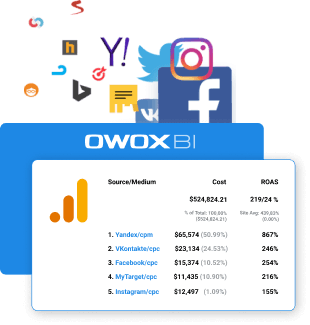
Contenuti:
- Quali report puoi utilizzare per analizzare le campagne Criteo?
- Link markup con tag UTM
- Invia automaticamente i dati sui costi da Criteo a Google Analytics utilizzando OWOX BI
- Carica manualmente i dati sui costi da Criteo in Google Analytics
- Avvolgendo
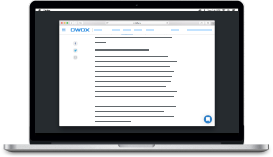
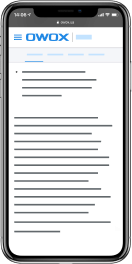
I migliori casi di marketing BI OWOX
Scarica Se utilizzi diversi servizi pubblicitari e aggiungi tag UTM a tutti i link per le tue campagne pubblicitarie, puoi facilmente utilizzare Google Analytics per tracciare il traffico che queste campagne portano. Ma come scoprire la redditività dei canali e delle campagne pubblicitarie e, soprattutto, confrontarli tra loro per trovare quelli più efficaci? Per questo, hai bisogno di dati sui costi della pubblicità.
Il costo di Google Ads può essere aggiunto automaticamente ai rapporti di Google Analytics se colleghi i tuoi account a questi servizi. I dati sui costi per Criteo e altri servizi pubblicitari devono essere importati in Google Analytics in modo indipendente. Questo può essere fatto automaticamente (usando OWOX BI) o manualmente. Descriveremo entrambi i metodi in dettaglio. Ma prima di discutere come farlo, vediamo quali dati ti daranno questi servizi.
Quali report puoi utilizzare per analizzare le campagne Criteo?
Dopo aver caricato i dati sui costi in Google Analytics, il rapporto Sorgenti di traffico –> Campagne –> Analisi della spesa mostrerà i dati su CPC (costo per clic), RPC (ricavi per clic) e ROAS (ritorno sulla spesa pubblicitaria) per le tue campagne Criteo. Vedrai non solo da dove provengono i tuoi visitatori, ma anche quali entrate porta ogni campagna. Potrai anche monitorare l'efficacia della tua pubblicità in Criteo e confrontarla con le campagne in Google Ads, Facebook, Instagram, Yandex. Diretto, ecc. in modo da poter modificare il budget di marketing.
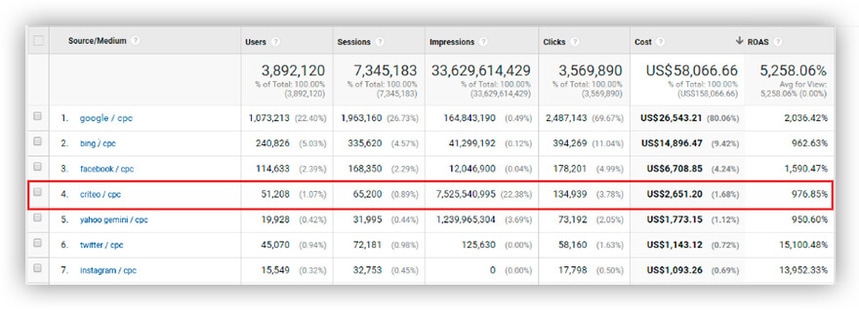
Nel rapporto Conversione -> Attribuzione -> Strumento di confronto, puoi confrontare le campagne CPA e ROAS in Criteo e vedere come cambia il loro valore a seconda del modello di attribuzione utilizzato.
E, naturalmente, puoi utilizzare i costi pubblicitari e tutte le metriche calcolate in base a questi in report personalizzati di Google Analytics, filtrando i dati in base ai criteri di cui hai bisogno.
Link markup con tag UTM
Prima di impostare l'importazione dei costi, assicurati che tutti i link degli annunci contengano tag UTM. Sono necessari per monitorare il traffico e capire esattamente quali sorgenti, canali e campagne portano gli utenti al tuo sito. Se al momento non disponi di tag UTM, assicurati di aggiungere almeno questi tre parametri UTM ai tuoi link:
- utm_source=criteo
- utm_medium=cpc
- utm_campaign (il valore deve corrispondere al nome della campagna nell'interfaccia di Criteo.)
Per evitare errori e semplificare la creazione di tag, puoi utilizzare il generatore di URL della campagna di Google.
Invia automaticamente i dati sui costi da Criteo a Google Analytics utilizzando OWOX BI
Con OWOX BI Pipeline, non è necessario creare file CSV e formattare i dati al loro interno come quando si caricano manualmente le spese. Basta impostare uno stream una volta e i dati sui costi verranno automaticamente trasferiti dal servizio pubblicitario a Google Analytics e aggiornati quotidianamente.
Inoltre, OWOX BI aggiorna automaticamente i dati di Google Analytics già caricati per il periodo precedente (se sono cambiati) e converte i dati di costo nella valuta del tuo account Google Analytics. In OWOX BI, puoi anche scaricare i dati sulla spesa degli ultimi sei mesi.
Indipendentemente dal metodo di importazione utilizzato, la prima cosa da fare è creare un set di dati in Google Analytics in cui caricare i dati di costo.
Passaggio 1. Crea un set di dati in Google Analytics
Accedi al tuo account Google Analytics, vai alla sezione Amministratore, seleziona Importa dati nelle impostazioni delle risorse e fai clic su Crea:
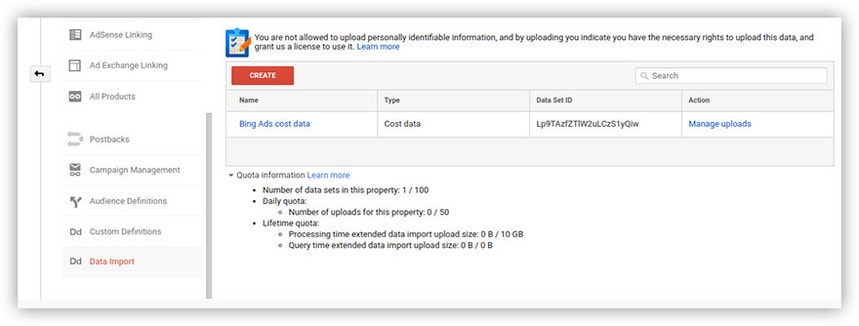
Nel menu che si apre, seleziona Dati di costo e fai clic su Continua.
Trova un nome per il set di dati, ad esempio "Costi Criteo", e seleziona la vista di Google Analytics in cui verranno caricati i dati. Quindi fare clic su Continua:
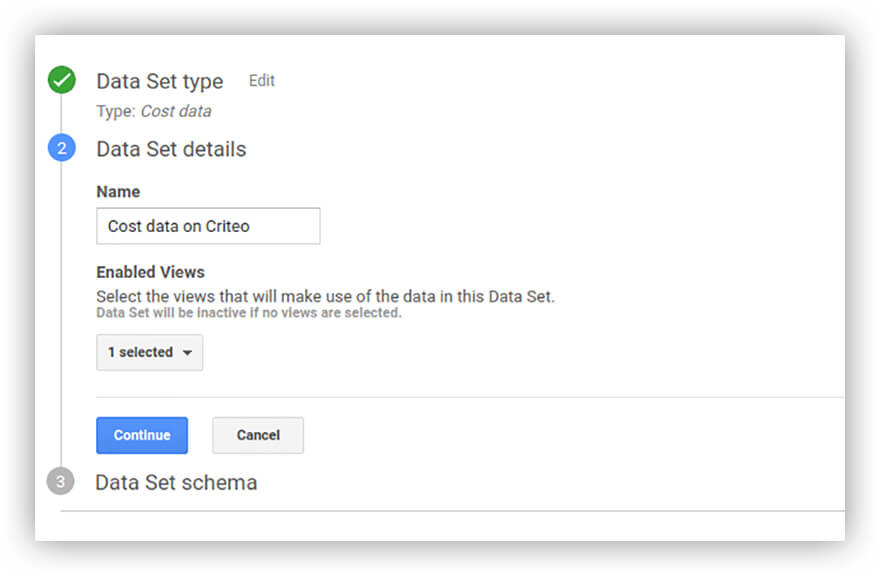
Ora è necessario determinare lo schema per i dati caricati. Per impostazione predefinita sono selezionati tre parametri (data, canale e sorgente). Aggiungi ad essi il costo, il numero di clic e la campagna e fai clic su Salva nella parte inferiore dello schermo.
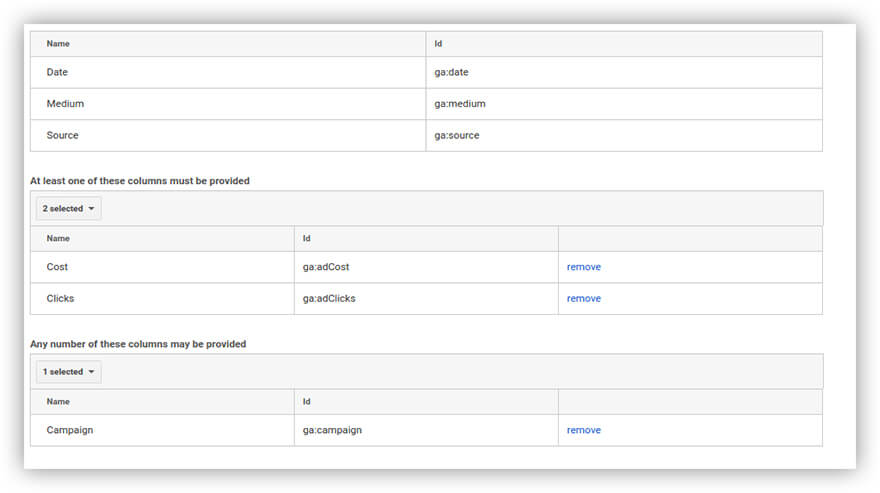
Quindi fare clic su Fine. Successivamente, nel menu Importa dati, apparirà un nuovo set di dati di costo per Criteo:

Passaggio 2. Configurare l'importazione automatica dei dati di costo in OWOX BI
Per impostare l'importazione automatica dei dati di costo in OWOX BI, inizia registrandoti a OWOX BI utilizzando il tuo account Google. Quindi accedi a OWOX BI, apri la scheda Pipeline e fai clic su Crea flusso. Clicca sul logo Criteo:
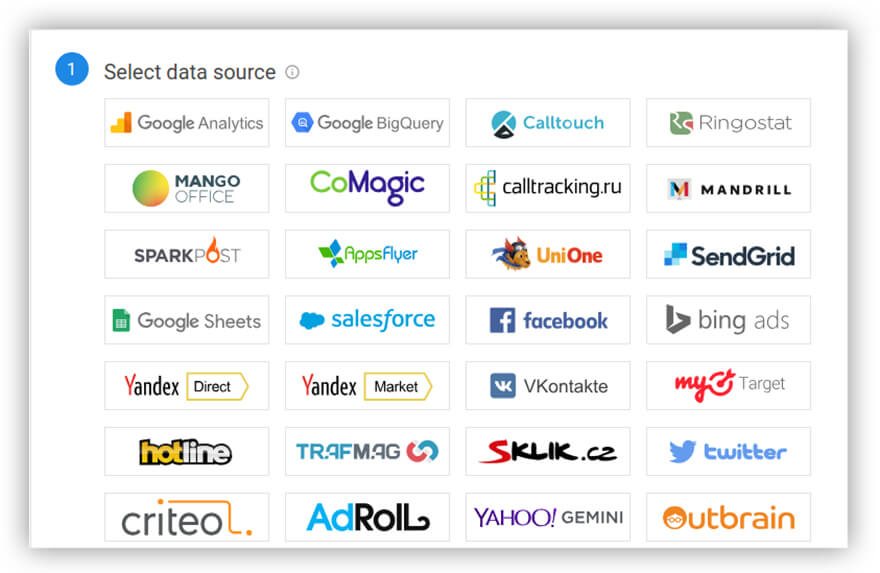
Ora concedi l'accesso al tuo account Criteo. Per fare ciò, fai clic su Aggiungi:

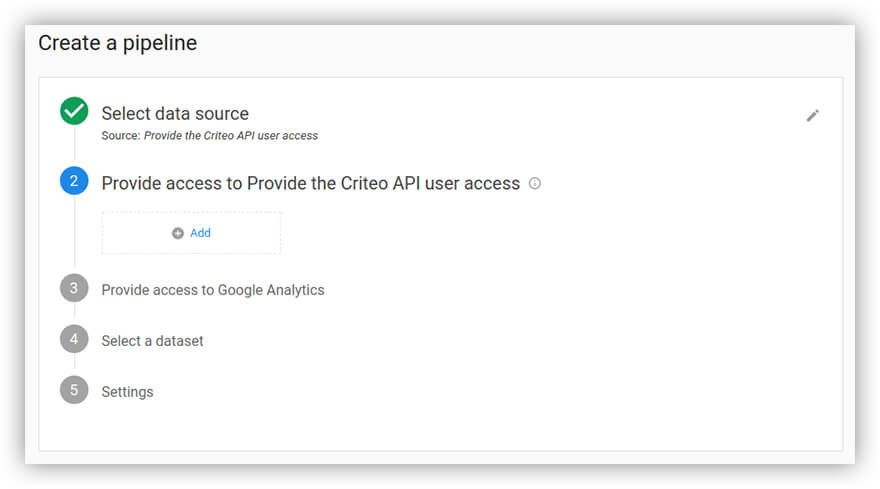
Nella finestra che si apre, inserisci l'ID cliente e l'ID segreto cliente. Per ottenerli, genera una nuova API di accesso utente nell'interfaccia di Criteo.
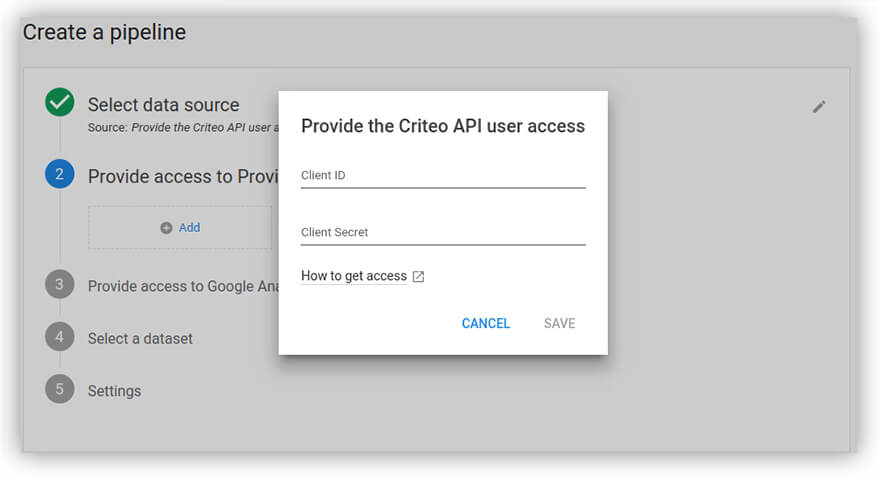
Quindi, fornisci l'accesso al tuo account Google Analytics, seleziona una risorsa e un set di dati in cui caricherai i dati sui costi e fai clic su Avanti.
Specificare la data da cui iniziare a importare i dati di costo. Quindi seleziona la vista di Google Analytics richiesta e il tuo progetto OWOX BI e fai clic su Crea flusso.
I dati sui costi di Criteo appariranno nei rapporti di Google Analytics entro 36 ore (fino a 12 ore per l'elaborazione dei dati sul lato OWOX BI + fino a 24 ore per l'elaborazione in Google Analytics). Per un piano OWOX BI Start gratuito, l'elaborazione dei dati sul lato OWOX può richiedere fino a 36 ore.
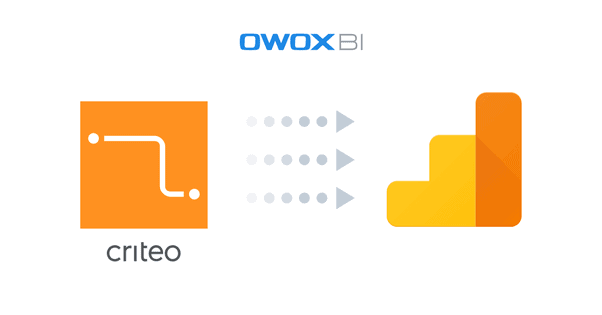
Se non hai ancora uno stream gratuito in OWOX BI, puoi crearne uno subito per importarlo automaticamente
dati da Criteo a Google Analytics!
Carica manualmente i dati sui costi da Criteo a Google Analytics
Per importare le spese tramite l'interfaccia di Google Analytics, devi preparare un file CSV con i dati, inserire i dati nel formato richiesto e caricarlo manualmente. Questo è un lavoro monotono che richiede molto tempo. Inoltre, deve essere ripetuto ogni volta che è necessario aggiornare i dati di costo.
Passaggio 1. Crea un set di dati in Google Analytics
Abbiamo descritto sopra in dettaglio come farlo.
Passaggio 2. Esporta i dati da Criteo
Per fare ciò, vai al tuo account Criteo, suddividi il rapporto di cui hai bisogno per giorno e usa la funzione Esporta per scaricare il file. Quindi aprilo in Fogli Google. Otterrai qualcosa come questa tabella:
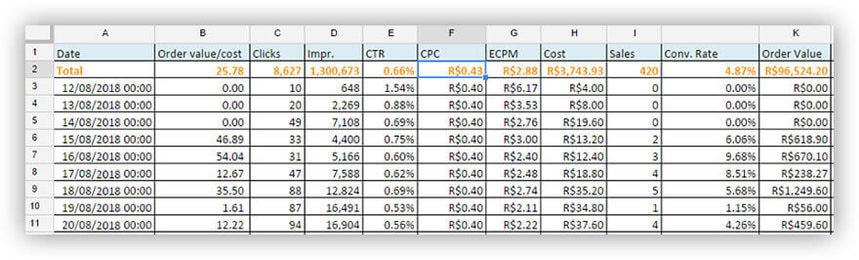
Passaggio 3. Prepara un file CSV per il caricamento su Google Analytics
Scarica un modello con uno schema di dati e trasferisci le informazioni dal report Criteo a Google Analytics. Per fare ciò, vai su Google Analytics, apri il set di dati che hai creato di recente e fai clic su Gestione download:

Quindi fare clic su Ottieni schema:
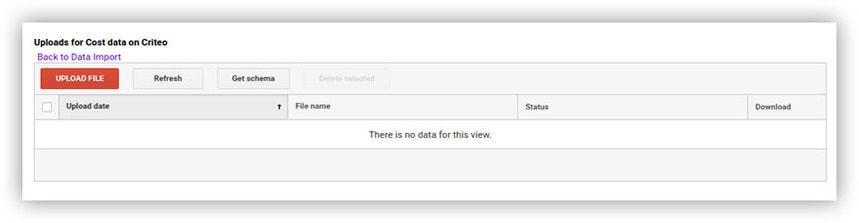
Infine, fai clic su Scarica modello di schema:
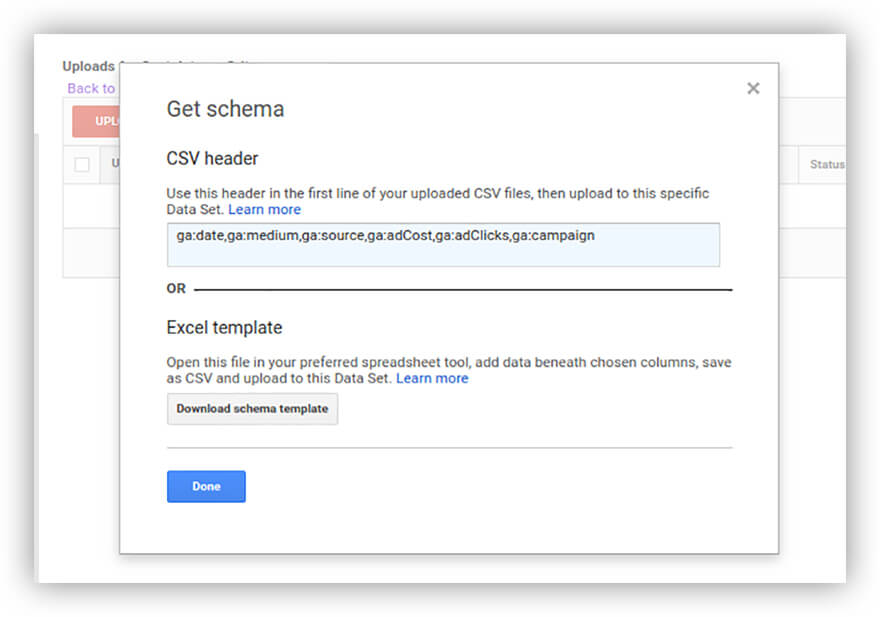
Apri il modello scaricato in Fogli Google e trasferisci su di esso i dati del rapporto che hai scaricato da Criteo. Non dimenticare di modificare il formato della data in aaaammgg, utilizzato in Google Analytics. Di conseguenza, otterrai qualcosa di simile a questa tabella:
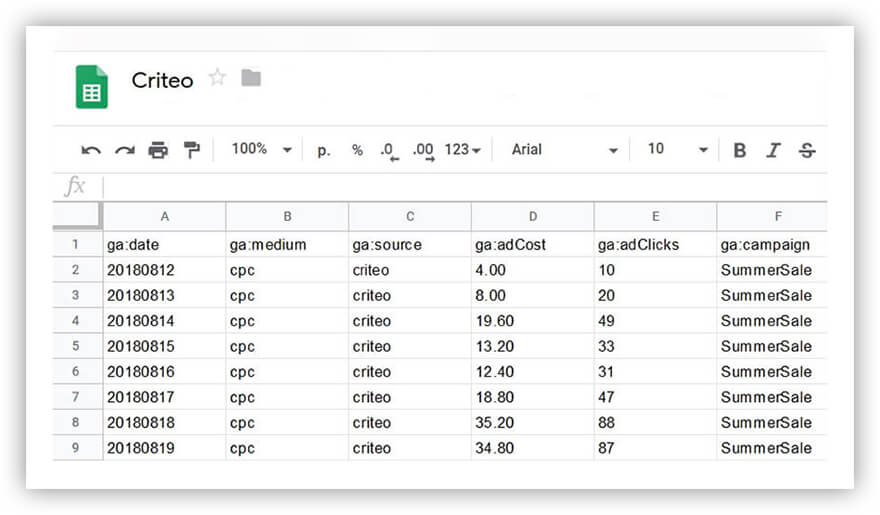
Salva la tabella in formato CSV.
Passaggio 4. Caricamento dei dati di costo su Google Analytics
Per caricare i dati sui costi in Google Analytics, apri il set di dati che hai chiamato Criteo Costs, fai clic su Gestione download, quindi fai clic su Scarica file. Se la tabella è completa e senza errori, vedrai lo stato completato:
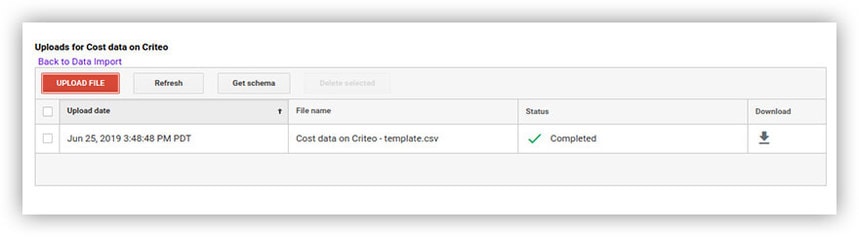
I dati sui costi di Criteo appariranno nei rapporti di Google Analytics entro 24 ore.
Avvolgendo
L'importazione dei dati sui costi da Criteo a Google Analytics è un passaggio importante, ma non l'ultimo, nella valutazione della tua pubblicità online. Se vuoi analizzare l'intero funnel di vendita e prendere in considerazione tutti i punti di contatto con il cliente sia online che offline (chat, chiamate, riunioni offline, e-mail, ecc.), devi impostare l'analisi end-to-end. Puoi combinare tutti i tuoi dati nello spazio di archiviazione cloud di Google BigQuery utilizzando OWOX BI per creare report con tutte le metriche di cui hai bisogno.
Scopri tutte le funzionalità di OWOX BI con una prova gratuita.
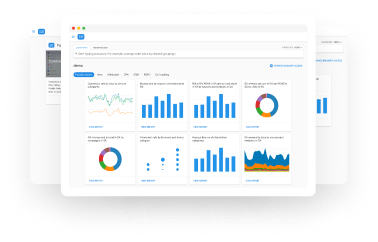
I nostri clienti
crescere 22% più veloce
Cresci più velocemente misurando ciò che funziona meglio nel tuo marketing
Analizza la tua efficienza di marketing, trova le aree di crescita, aumenta il ROI
Ottieni una demo